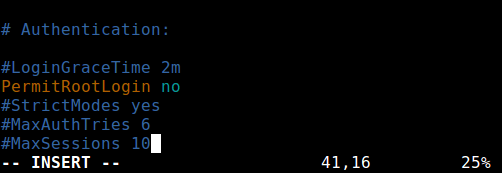- 4 способа отключить доступ к аккаунту Root в Linux
- 1. Изменение командной оболочки пользователя root
- 2. Отключение авторизации root с устройства консоли (TTY)
- 3. Отключение доступа к Root по SSH
- 4. Ограничение доступа root к службам с помощью PAM
- Как включить и отключить учетную запись корневого пользователя в Ubuntu
- Пользователи Sudo
- Включить учетную запись корневого пользователя в Ubuntu
- Отключить учетную запись корневого пользователя в Ubuntu
- Выводы
- Как включить или отключить пользователя root в Linux
- 1. Включите пользователя root в Linux
- 2. Отключить пользователя root и удалить пароль в Linux
- 3. Отключить пользователя root из командной консоли
- 4. Отключите пользователя root через Консольное устройство (TTY)
- 5 Отключить запуск root через SSH
- 6 Отключить рут через PAM
4 способа отключить доступ к аккаунту Root в Linux
Оригинал: 4 Ways to Disable Root Account in Linux
Автор: Aaron Kili
Дата публикации: 19 октября 2018 года
Перевод: А. Кривошей
Дата перевода: июль 2019 г.
Учетная запись root является главной учетной записью в Linux и других Unix-подобных операционных системах. Эта учетная запись имеет доступ ко всем командам и файлам в системе с полными разрешениями на чтение, запись и выполнение. Она используется для выполнения любых системных задач: создания/обновления/получения доступа/удаления учетных записей других пользователей, установки/удаления/обновления программных пакетов и многого другого.
Поскольку пользователь root обладает абсолютными полномочиями, любые выполняемые им действия являются критическими для системы. В связи с этим любые ошибки пользователя root могут иметь огромное влияние на нормальную работу системы. Кроме того, эта учетная запись может также подвергаться взлому, либо пользователь может использовать ее ненадлежащим образом, случайно, злонамеренно, либо в результате незнания политик.
Поэтому рекомендуется отключить доступ к аккаунту на вашем сервере Linux, вместо этого создайте административную учетную запись, которая должна быть настроена для получения привилегий пользователя root с помощью команды sudo для выполнения критических задач на сервере.
В этой статье мы расскажем о четырех способах отключения входа в учетную запись root в Linux.
Внимание: Прежде чем заблокировать доступ к учетной записи root, убедитесь, что вы создали административную учетную запись, способную использовать команду sudo для получения привилегий пользователя root, с помощью команды useradd, и задайте для этой учетной записи надежный пароль. Флаг -m означает создание домашнего каталога пользователя, а -c позволяет указать комментарий:
Затем добавьте этого пользователя в соответствующую группу системных администраторов с помощью команды usermod, где ключ -a означает добавление учетной записи пользователя, а -G указывает группу, в которую нужно добавить пользователя (wheel или sudo в зависимости от вашего дистрибутива Linux):
Создав пользователя с правами администратора, переключитесь на эту учетную запись, чтобы заблокировать доступ с правами root.
1. Изменение командной оболочки пользователя root
Самый простой способ отключить вход в систему для пользователя root — это изменить его оболочку с /bin/bash (или любой другой оболочки, разрешающей вход пользователя) на /sbin/nologin в файле /etc/passwd, который вы можете открыть для редактирования, используя любой из ваших любимых текстовых редакторов, как показано ниже.
Сохраните файл и закройте его.
С этого момента, когда пользователь root входит в систему, он /она получит сообщение «This account is currently not available». Это сообщение по умолчанию, но вы можете изменить его и задать собственное сообщение в файле /etc/nologin.txt.
Этот метод эффективен только для программ, которым требуется оболочка для входа пользователя, в противном случае клиенты sudo, ftp и email могут получить доступ к учетной записи root.
2. Отключение авторизации root с устройства консоли (TTY)
Во втором методе используется модуль PAM с именем pam_securetty, который разрешает root-доступ, только если пользователь входит в «защищенный» TTY, как определено в листинге в /etc/securetty.
Приведенный выше файл позволяет вам указать, на каких устройствах TTY разрешен вход в систему пользователю root, очистка этого файла предотвращает вход в систему root на всех устройствах, подключенных к системе.
Чтобы создать пустой файл, выполните:
Этот метод имеет некоторые ограничения, он затрагивает только такие программы, как вход в систему, менеджеры дисплеев (например, gdm, kdm и xdm) и другие сетевые службы, которые запускают TTY. Такие программы, как su, sudo, ssh и другие связанные утилиты openssh будут иметь доступ к учетной записи root.
3. Отключение доступа к Root по SSH
Самый распространенный способ доступа к удаленным серверам или VPS — через SSH, и для блокировки входа пользователя root под ним необходимо отредактировать файл /etc /ssh /sshd_config.
Затем раскомментируйте (если это закомментировано) директиву PermitRootLogin и установите для нее значение no, как показано на скриншоте.
Как только вы закончите, сохраните и закройте файл. Затем перезапустите службу sshd, чтобы применить последние изменения в конфигурации.
Как вы, возможно, уже знаете, этот метод влияет только на набор инструментов openssh, такие программы, как ssh, scp, sftp, будут заблокированы от доступа к учетной записи root.
4. Ограничение доступа root к службам с помощью PAM
Pluggable Authentication Modules (сокращенно PAM) — это централизованный, подключаемый, модульный и гибкий метод аутентификации в системах Linux. PAM через модуль /lib/security/pam_listfile.so обеспечивает большую гибкость в ограничении привилегий определенных учетных записей.
Вышеупомянутый модуль может использоваться для ссылки на список пользователей, которым не разрешено входить через некоторые целевые сервисы, такие как login, ssh и любые программы, поддерживающие PAM.
В этом случае мы хотим отключить доступ пользователя root к системе, ограничив доступ к службам входа и sshd. Сначала откройте и отредактируйте файл для целевой службы в каталоге /etc/pam.d/, как показано ниже.
Затем добавьте приведенную ниже конфигурацию в один из этих файлов (или в оба).
Когда вы закончите, сохраните и закройте каждый файл. Затем создайте простой файл /etc/ssh/deniedusers, который должен содержать по одному элементу в строке и не должен читаться всеми.
Добавьте в него имя root, затем сохраните и закройте его.
Также установите необходимые разрешения на это.
Этот метод влияет только на те программы и службы, которые поддерживают PAM. Вы можете заблокировать root-доступ к системе через ftp и почтовые клиенты и многое другое.
Для получения дополнительной информации обратитесь к соответствующим справочным страницам.
Источник
Как включить и отключить учетную запись корневого пользователя в Ubuntu
Как новый пользователь Ubuntu, вы можете задаться вопросом, как войти в систему Ubuntu как пользователь root или какой пароль root используется по умолчанию. В Ubuntu Linux учетная запись пользователя root по умолчанию отключена из соображений безопасности.
В этом руководстве объясняется, как включить и отключить учетную запись пользователя root в Ubuntu Linux.
Пользователи Sudo
Пользователям Ubuntu рекомендуется выполнять системные административные задачи, предоставляя административные привилегии обычному пользователю с помощью инструмента с именем sudo. Sudo позволяет авторизованным пользователям запускать программы от имени другого пользователя, обычно пользователя root.
По умолчанию в системах Ubuntu членам группы sudo предоставляется доступ sudo. Первоначальный пользователь, созданный установщиком Ubuntu, уже является членом группы sudo. Скорее всего, пользователь, под которым вы вошли в систему, уже имеет права администратора.
Если вы хотите предоставить доступ к sudo другому пользователю, просто добавьте пользователя в группу sudo:
Чтобы временно повысить привилегии пользователя root, выполните команду с префиксом sudo:
При первом использовании sudo в сеансе вам будет предложено ввести пароль пользователя.
Если вы хотите запустить команду с привилегиями sudo без ввода пароля, вам необходимо отредактировать файл sudoers . Для этого введите visudo :
Это откроет файл /etc/sudoers вашем любимом текстовом редакторе командной строки . Добавьте следующую строку, заменив username своим именем пользователя:
Включить учетную запись корневого пользователя в Ubuntu
Если по какой-то причине вам нужно включить учетную запись root, вам просто нужно установить пароль для пользователя root . В Ubuntu и других дистрибутивах Linux вы можете установить или изменить пароль учетной записи пользователя с помощью команды passwd .
Как обычный пользователь Ubuntu, вы можете изменить только свой собственный пароль. Пользователь, под которым вы вошли в систему, должен иметь права sudo, чтобы иметь возможность установить пароль root.
Чтобы включить учетную запись root в Ubuntu, выполните следующую команду:
Вам будет предложено ввести и подтвердить новый пароль root:
Это оно! Вы успешно активировали учетную запись root. Теперь вы можете войти в систему на своей машине Ubuntu как пользователь root, используя новый пароль.
Отключить учетную запись корневого пользователя в Ubuntu
Если вы ранее включили пользователя root в Ubuntu, а теперь хотите отключить его, установите для пароля root срок действия.
Чтобы отключить пароль учетной записи root, используйте следующую команду:
Выводы
Чтобы включить учетную запись пользователя root в Ubuntu, все, что вам нужно сделать, это установить пароль root.
При установке пароля убедитесь, что вы используете надежный и уникальный пароль. Наличие надежного пароля — самый важный аспект безопасности вашей учетной записи. Часто надежный пароль содержит не менее 16 символов, хотя бы одну заглавную букву, одну строчную букву, одну цифру и один специальный символ.
Если у вас есть какие-либо вопросы или отзывы, не стесняйтесь оставлять комментарии.
Источник
Как включить или отключить пользователя root в Linux
Всем нам, кто управлял и использовал компьютеры с Windows или Mac, нужно было включить или отключить администратора или пользователя root. Сегодня мы должны знать, как это сделать в некоторых дистрибутивах Linux, называть их Fedora, Debian, Ubuntu и т. Д., Мы знаем важность и область действия корневого пользователя в системе, поскольку этот пользователь может полностью управлять операционной системой без каких-либо ограничение.
Это важно для нашей роли администратора, но может стать опасным для всей инфраструктуры, если с ним будут обращаться люди без разрешения или без необходимых знаний.
Мы знаем, что в некоторых дистрибутивах Linux пользователь не может иметь права быть пользователем root, поэтому мы должны поставить термин sudo, чтобы выполняемая нами команда могла обрабатываться правильно, но некоторые задачи должны выполняться исключительно как root с помощью безопасность и не только с sudo.
Наличие пользователя root подразумевает риски, поскольку он имеет абсолютные привилегии по сравнению с системными изменениями. Эта учетная запись должна быть надежно защищена, что может привести к проблемам, если мы забудем наш пароль. Особенность некоторых дистрибутивов Linux в том, что корневая учетная запись по умолчанию отключена, что приводит к использованию команды sudo. Но если мы предпочитаем, чтобы наша учетная запись была root, без необходимости ходить с помощью этой команды, мы можем включить ее напрямую.
Сегодня мы увидим, как мы можем исключить этого пользователя root из наших сред Linux, чтобы избежать такого рода неудобств. Хотя мы покажем вам, как это сделать для любого дистрибутива, вот пример того, как это сделать в Ubuntu:
Также имейте в виду, что в операционных системах UNIX мы говорим конкретно о Linux, мы можем создавать пользователей с правами администратора, но пользователь, который обладает большей властью над другими и который очень осторожно обращается с пользователем, является пользователем root, которого можно активировать или используйте ваши разрешения с помощью sudo, но если они обрабатываются неверно, это, безусловно, может оказать негативное влияние как на структуру системы, так и на размещаемую там информацию или услуги.
Пользователь root имеет доступ ко всем командам и файлам с полными разрешениями на чтение, запись или выполнение и может использоваться для выполнения любого типа задачи в операционной системе, например, для создания, обновления или удаления учетных записей других пользователей, а также для установки обновить или удалить программные пакеты, последствия которых могут быть радикальными.
В случае, если информация является конфиденциальной или конфиденциальной, рекомендуется отключить root-пользователя Linux, но для этого у нас должна быть учетная запись с правами администратора, с помощью которой можно использовать команду sudo для получения привилегий пользователя root.,
Например, мы можем создать учетную запись следующим образом: С помощью команды useradd мы создаем пользователя, параметр -m означает, что мы собираемся создать домашний каталог пользователя, а параметр -c позволяет нам указать комментарий для этого пользователя.
После этого мы должны добавить пользователя в группу системных администраторов, используя команду usermod, с ключом -to, который добавляет учетную запись пользователя, и -G, который указывает группу для добавления пользователя: Solvetic объяснит различные способы отключения этого пользователя в Linux. (также один, чтобы активировать его).
1. Включите пользователя root в Linux
Шаг 2
В появившемся окне мы должны установить пароль для пользователя root.
2. Отключить пользователя root и удалить пароль в Linux
Шаг 2
Как только мы станем пользователем root, мы должны выполнить следующую команду, чтобы удалить пароль root:
$config[ads_text5] not found
Шаг 3
Эта команда позволит нам полностью отключить доступ для пользователя root, для проверки мы попытаемся войти в систему как пользователь root, введя наш пароль, и увидим следующее:
Шаг 4
Еще одна опция безопасности, которую мы можем использовать с пользователем roo t, — изменить его текущий пароль с помощью команды: С этой командой это будет сделано.
3. Отключить пользователя root из командной консоли
Самый простой способ отключить вход в систему для пользователя root — это изменить его оболочку с каталога / bin / bash или / bin / bash на / sbin / nologin в файле / etc / passwd, который можно открыть в любом редакторе. : Мы увидим следующее:
$config[ads_text6] not found
Там мы должны изменить корневую строку: x: 0: 0: root: / root: / bin / bash на root: x: 0: 0: root: / root: / sbin / nologin:
Мы сохраняем изменения, используя клавиши Ctrl + O, и закрываем редактор, используя Ctrl + X.
С этого момента, когда пользователь root входит в систему, будет отображаться сообщение «Эта учетная запись недоступна», это сообщение по умолчанию, но если мы хотим изменить его и настроить пользовательское сообщение, мы можем сделать это в файле / etc / nologin. TXT.
4. Отключите пользователя root через Консольное устройство (TTY)
Чтобы создать пустой файл, мы выполняем следующее: Это будет создано.
Этот метод применяется только к администраторам экрана, таким как gdm, kdm и xdm) и другим сетевым службам, которые инициируют TTY. Но для других программ, таких как su, sudo, ssh, будет доступна корневая учетная запись.
5 Отключить запуск root через SSH
После этого мы должны обновить изменения, используя одну из следующих строк: О Это будет сделано.
$config[ads_text5] not found
6 Отключить рут через PAM
В этом модуле будет возможно составить список пользователей, которым не будет разрешено входить через некоторые службы назначения, такие как login, ssh и любую PAM-совместимую программу.
Для этого мы должны получить доступ и отредактировать файл для службы назначения в каталоге /etc/pam.d/ с одним из следующих параметров: О Там мы добавим следующее:
$config[ads_text5] not found
Мы сохраняем изменения и покидаем редактор.
Теперь мы собираемся создать плоский файл / etc / ssh / deniedusers, который должен содержать один элемент в строке и быть недоступным для других пользователей: Мы приступаем к выдаче разрешений: С помощью любого из этих методов мы отключили пользователя root в Linux.
Мы видели, как мы можем получить это преимущество в безопасности, отключив root-пользователя, но мы должны сделать это при необходимости, потому что если к нашей системе не обращаются многие пользователи или мы знаем, что люди, которые обращаются к ней, заслуживают доверия и авторизованы, нет необходимости выполнять эту задачу. Если нам все еще нужно это снова, вы уже видели, как легко повторно включить этого пользователя root в одном из разделов.
$config[ads_text6] not found
Возможно, вы также видели себя в ситуации необходимости отключить пользователя root в Ubuntu, и здесь вы увидите простой способ сделать это.
Источник